Hogyan hozzárendeljünk statikus IP -címet a MAC -címhez az útválasztó beállításaiban?

- 2264
- 705
- Major Vince Imre
Tartalom
- Megjavítunk egy adott IP -címet az eszköz mögött
- Jelölje meg a statikus IP -t egy számítógépen, telefonon, táblagépen
Nagyon gyakran, amikor megpróbál egy eszközt egy vezeték nélküli hálózathoz csatlakoztatni, különböző problémák merülnek fel, ha nem minden, akkor sok. Sok cikket már közzétettek ezen a webhelyen, egy adott probléma megoldásával. De nagyon gyakran azt kell tanácsolnom, hogy kösse össze egy statikus IP -címet az eszközhöz. És annak érdekében, hogy ne magyarázzam meg minden alkalommal, hogyan kell csinálni, úgy döntöttem, hogy külön, részletes utasítást írok.

Most néhány szóban megpróbálom megmagyarázni, mi az és miért csinálja mindezt.
Útválasztó, általában automatikusan elosztja az IP -címeket. Ezt a DHCP kiszolgáló végzi, amely az alapértelmezetten van. Laptop, vagy a telefon csatlakozik az útválasztóhoz, és ingyenes IP -címet kap. Általános szabály, hogy a 192 -es kereten belül.168.1.100–192.168.1.199.
De néha vannak problémák az ilyen címek kezelésével és az útválasztóhoz való csatlakozással. Vagy valamilyen más okból szükséges, hogy egy bizonyos eszköz mindig ugyanazt a címet kapja a hálózatában. Ehhez IP -címet készítünk egy adott eszközhöz. MAC -címhez, például egy laptophoz, javítunk minden konkrét IP -t.
Megjavítunk egy adott IP -címet az eszköz mögött
A router TP-link példáján a TL-WR841N (amelyről ebben a cikkben írtam).
A kezdéshez, mint mindig, be kell lépnünk az útválasztó beállításaiba. Cím 192.168.1.1, 192.168.0.1. Bejelentkezés és jelszó alapértelmezés szerint adminisztrátor és admin (ezeket az adatokat az útválasztó aljáról jelzik).
Kívánatos, hogy az IP -t kötni kívánt eszköz már csatlakoztatva legyen.
A beállításokban lépjen a fülre DHCP - A DHCP ügyfelek listája (DHCP ügyféllista). Itt láthatjuk az összes eszközt, amely csatlakozik az útválasztóhoz. Másolnunk kell a megfelelő eszköz MAC -címét.
Ha nem tudja meghatározni az eszközt név szerint, akkor a Mac maga a számítógépet, a telefonot, a laptopot is megnézheti. Hogyan nézzen meg egy laptopot (szokásos PC), lásd itt. A telefonon vagy a táblagépen a beállításokban, a telefonon található szakaszban, műszaki információkban nézzük meg.
Tehát másolja a kívánt MAC -címet (válassza ki, és nyomja meg a Ctrl+C gombot), ha a megfelelő eszköz csatlakozik az útválasztóhoz.
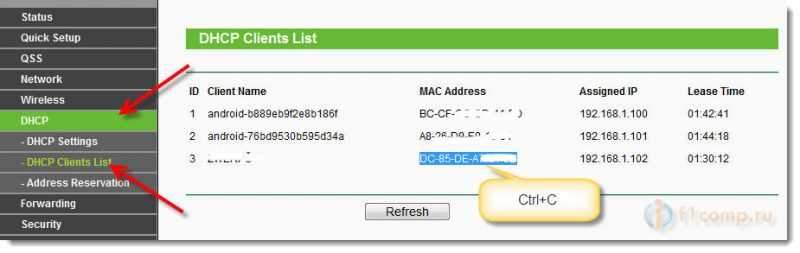
Most nyissa meg a fület DHCP - Címfoglalás (Címfoglalás). Most statikus IP -t fogunk fenntartani a szükséges eszköz MAC -címéhez.
nyomja meg a gombot "Új hozzáadása ...".
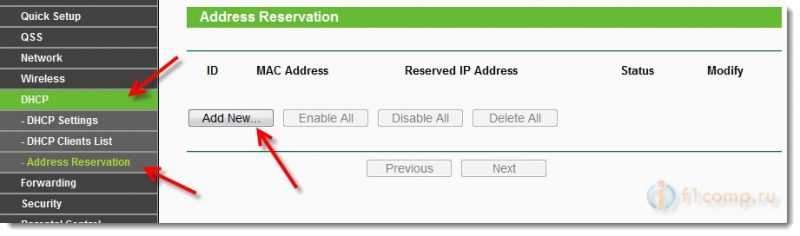
- Sorban Mac cím Jelölje meg annak az eszköznek a címét, amelyhez meg akarjuk javítani az IP -t. Az előző pontban lemásoltuk ezt a címet, vagy a telefonon, laptopban stb. D.
- Ellen Fenntartott IP -cím Jelezzük maga a tényleges IP -t. Megadhatja a 192 bármelyikét.168.1.100–192.168.1.199. Például 192.168.1.110.
- Állapot - Elhagy Engedélyezve.
Nyomja meg a SAV gombot (mentés).
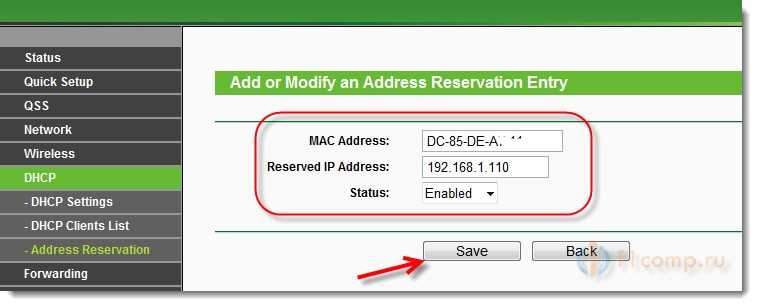
Látni fogja azt a létrehozott szabályt, amelyet, ha szükséges, megváltoztatható vagy eltávolítható. Vagy létrehozhat egy másik szabályt egy másik eszközre.
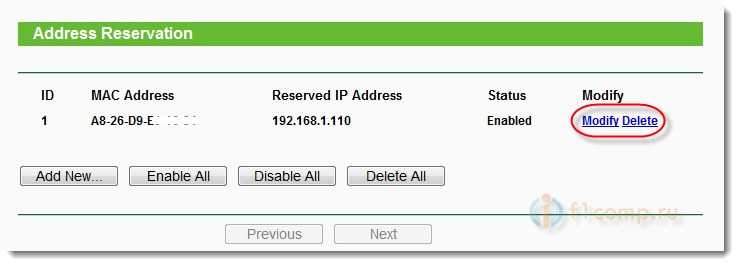
Minden csak az útválasztó újraindítása után fog működni!
Asus útválasztók
Általános szabály, hogy az Asus útválasztóinál ez a lapon történik A helyi hálózat, Akkor a fül a tetején van DHCP szerver Az alábbiakban beállíthatja az összes szükséges paramétert, és kattintson a Hozzáadás gombra (+).
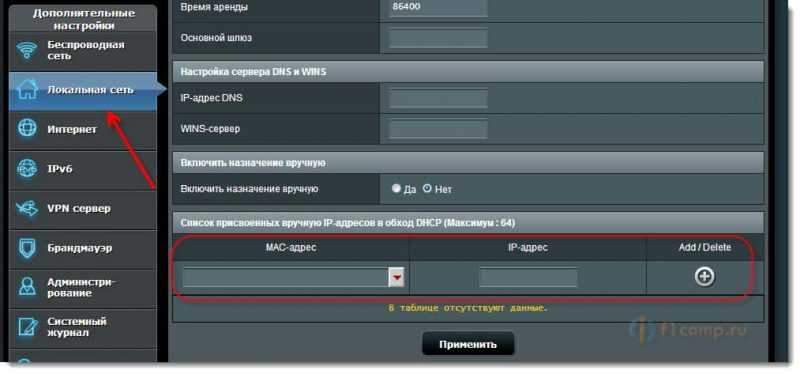
Igaz, az Asus -nak különböző vezérlőpanelei vannak, de kitalálod. Összpontosítson a "DHCP" -re.
Jelölje meg a statikus IP -t egy számítógépen, telefonon, táblagépen
Miután mindent megtett, amit már írtam, a hálózathoz való csatlakozáskor, az eszköz már kap egy adott IP -címet.
De ezt a címet továbbra is beállíthatja a hálózathoz való csatlakozás paraméterein (gyakran ez az árnyalat oldja meg a kapcsolat problémáit). Most megmutatom, hogyan kell csinálni a telefonon vagy a laptopon.
Telefonon vagy a táblagépen más lehet más. De általában a hálózathoz való csatlakozáskor van egy további paraméterek gomb, vagy a kibővített beállítások. Kattintson rá, és válassza a DHCP, Statikus IP stb. P.
Jelezze meg a beállított IP -címet, és csatlakozzon a hálózathoz.
A számítógépen A Vezérlőpult \ Hálózat és az Internet \ Center Centerhez kell lépnie a hálózatok irányításához és a bal oldali általános hozzáféréshez. Válassza ki a módosítást az adapter paraméterekben, majd kattintson a vezeték nélküli hálózati kapcsolatra, és válassza ki a tulajdonságokat.
És akkor tegyen meg mindent, mint a képernyőképemen.
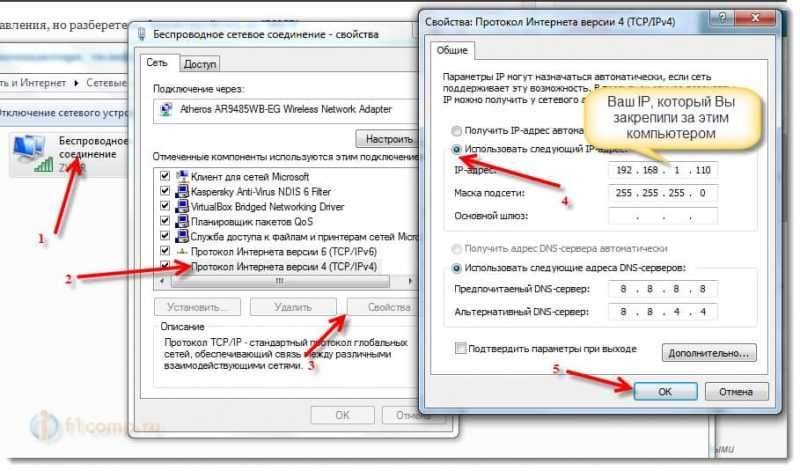
Figyelem! Az ilyen „kemény” paraméterek telepítése után problémák merülhetnek fel más hálózatokhoz való csatlakozással. Ha problémák merülnek fel, állítsa be az IP automatikus fogadására.
Minden! Ha bármilyen probléma merül fel, kérdezze meg. Nehéz speciális utasításokat írni, mivel minden különbözik: az útválasztók vezérlőpanelei eltérőek, a telefonokon a Wi-Fi-hez való csatlakozás folyamata is eltérő. Sok különböző árnyalat.
Legjobbakat kívánom!
- « Miután telepítette a meghajtót és a segédprogramot a TP-Link vezeték nélküli adapterre (TL-WN721N és mások) Hasznos ablak inaktív
- 651. hiba, amikor az internethez csatlakozik a Wi-Fi útválasztón keresztül »

